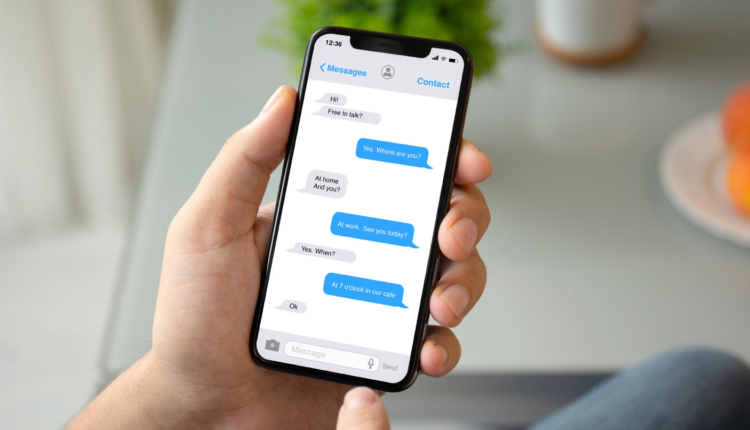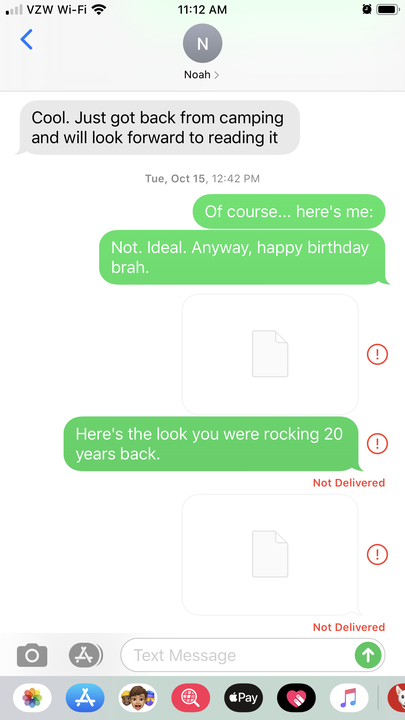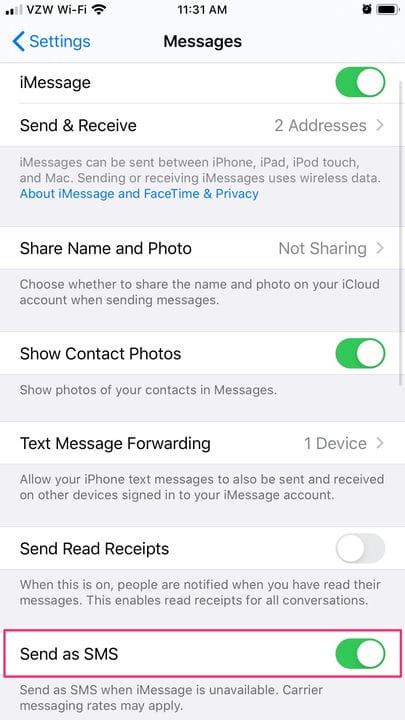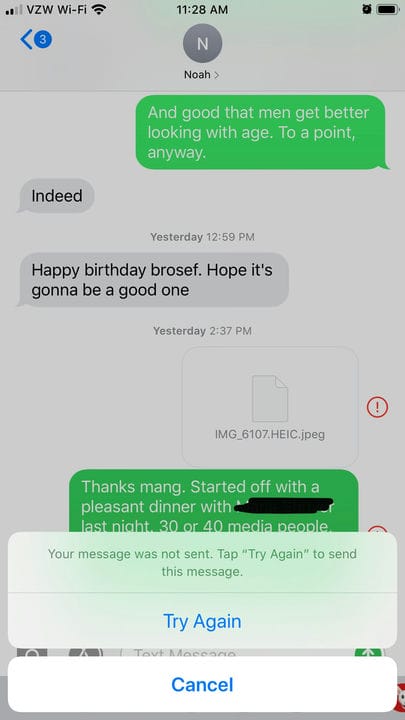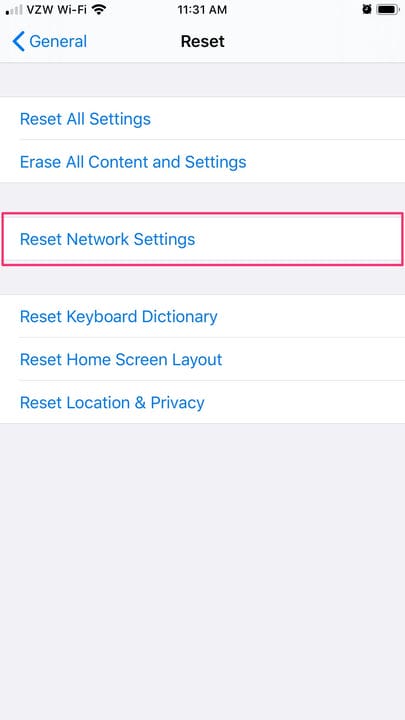Miks mu iPhone ei saada sõnumeid? Kuidas tõrkeotsingut teha
- Kui teie iPhone ei saada sõnumeid, veenduge esmalt, et teie telefonil on teenus, kuna probleem võib olla WiFi- või mobiilsidevõrgus, mitte teie seadmes endas.
- Kontrollige oma iPhone'i rakenduses Seaded, et mitmesugused sõnumisuvandid on sisse lülitatud, et teie telefon saaks iMessage'i ebaõnnestumise korral tekstsõnumeid saata.
- iPhone'i välja- ja uuesti sisselülitamine võib tavaliselt värskendada tarkvara ja taastada paremad signaaliühendused, võimaldades teie sõnumeid uuesti saata.
On vähe kurvemaid fraase kui need kaks väikest punast sõna, mida teie iPhone kuvab, kui sõnumit ei õnnestu saata: "Ei tarnitud". Need sõnad koos selle hüüumärgiga ringis tähendavad, et teie võluv foto või vaimukas kommentaar ei läinud läbi.
Õnneks nagu elus ikka, iPhone'iga: enamasti on kõige lihtsam vastus õige. Kui teie iPhone ei saada sõnumeid, veenduge esmalt, et teil on ühendus kas Wi-Fi või mobiilsidevõrguga, ja veenduge, et teie telefon poleks seatud lennukirežiimi
.
iPhone'i tõrkeotsing, kui see ei saada sõnumeid
Kui sõnumeid ei saadeta, on iPhone'i tõrkeotsinguks kolm lihtsat viisi.
Kui need allolevad kiirparandused asja ei aita, on lahendus veidi rohkem kaasatud, kuid tavaliselt saate sõnumeid uuesti saata ilma Apple'i toeta.
Proovige neid parandusi, et teie iPhone'i sõnumid saaksid uuesti sujuvalt saata.
Kuid esmalt proovige lihtsalt koputada ebaõnnestunud sõnumi kõrval olevat hüüumärki ja seejärel puudutada valikut „Proovi uuesti".
Kontrollige oma võrguseadeid
Kui "Saada SMS-ina" on teie seadetes välja lülitatud, ei pruugi te saada SMS-i mitte-iPhone'i kasutajatega.
1 Kontrollige oma võrguühendust. Kui teil pole head mobiililevi ega WiFi-teenust (eeldusel, et kasutate Wi-Fi-kõnesid
) ei saa te sõnumeid saata, isegi kui teie telefon töötab hästi.
2 Veenduge, et te poleks lennukirežiimis
pühkides iPhone'ilt üles ja veendudes, et lennukiikoon vasakus ülanurgas poleks lubatud (oranž esile tõstetud).
3 Seejärel kontrollige oma iPhone'i sõnumite sätteid. Kerige rakenduses Seaded valikule Sõnumid ja puudutage seda, seejärel veenduge, et iMessage'i ja Saada SMS-ina kõrval olevad lülitid on sisse lülitatud (roheline).
Kontrolli telefoninumbrit
Sageli läheb teade, mida ei õnnestu hetkeks saata, mõne sekundi pärast hästi läbi, kui klõpsate nupul „Proovi uuesti”.
Veenduge, et saadate sõnumi õigele numbrile. Kui sisestasite numbri valesti või adressaadil on nüüd uus number, ei pruugita teil teksti saata.
Taaskäivitage telefon
Enamiku iPhone'i mudelite puhul saate telefoni taaskäivitada, hoides all paremal küljel olevat toitenuppu, kuni see välja lülitub. IPhone 11 puhul hoidke all toitenuppu paremal küljel ja helitugevuse suurendamise nuppu vasakul küljel.
Shutterstock
Taaskäivitage oma iPhone, hoides all toitenuppu ja seejärel pühkides väljalülitamiseks. Kui lülitate selle uuesti sisse, võib see uuesti sõnumeid saata.
Lähtestage võrguseaded
Võrgusätete lähtestamine tähendab paroolide uuesti sisestamist.
1 Võrguseadete lähtestamine on viimane katse enne Apple'ilt abi otsimist, kuid see võib olla teie viimane võimalus need sõnumid välja saada.
2 Liikuge rakenduses Seaded vahekaardile "General", seejärel klõpsake "Reset" ja seejärel "Reset Network Settings".